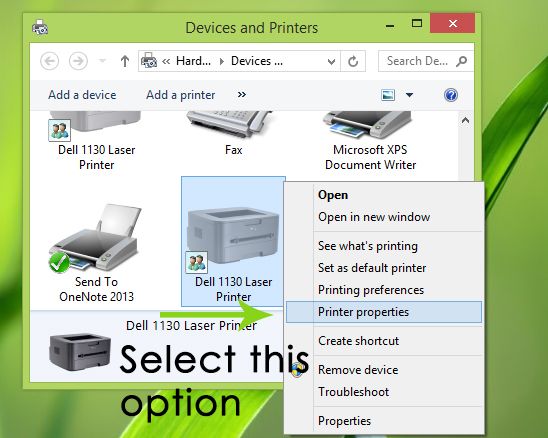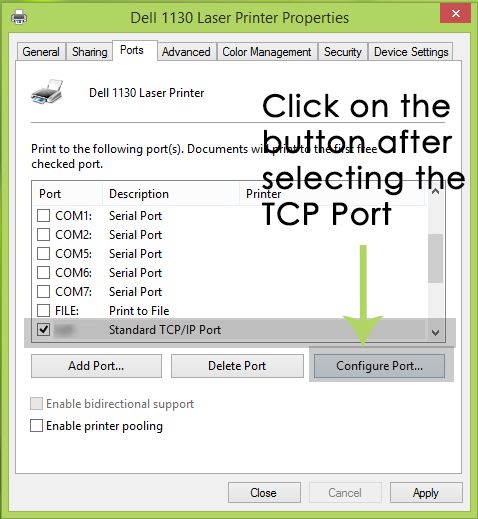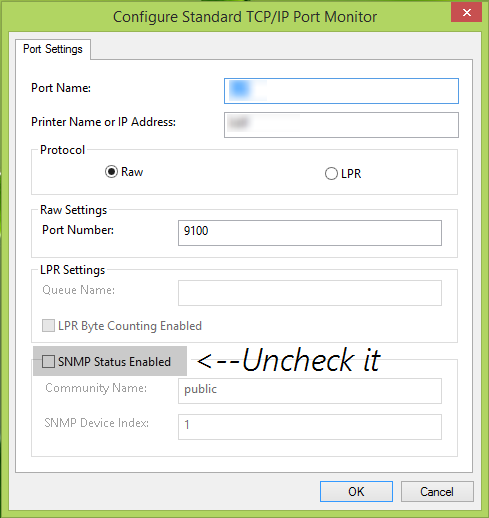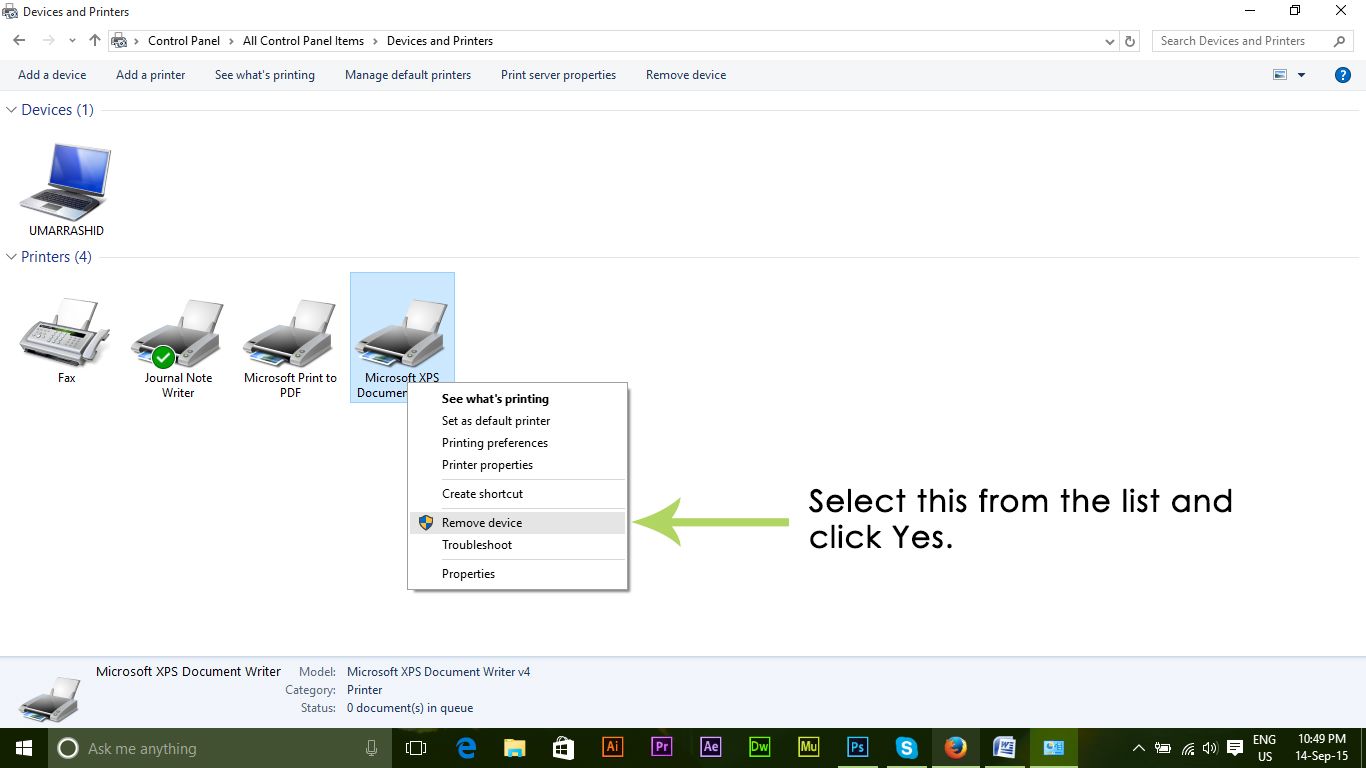0x803c010b код ошибки принтера
Исправлено: Ошибка принтера 0x803C010B
Принтеры — это души офисов, крупных предприятий и даже домов в наши дни. Всякий раз, когда возникают проблемы с принтерами, весь рабочий процесс организации нарушается. Поэтому важно постоянно поддерживать их в работе.
Некоторые люди сообщили об ошибке, связанной с их принтерами, которая была довольно неожиданной. По их словам, принтеры перестали работать в конце концов, и когда они пытались инициализировать встроенные аварийный монтер, они получили это надоедливое шестнадцатеричное сообщение об ошибке с указанием 0x803C010B. Это сообщение об ошибке не позволяет принтеру выполнять свои операции. Итак, эта ошибка нуждается в некоторых исправлениях, чтобы вернуть принтер в рабочее состояние.
Эта проблема в основном возникает на сетевые принтеры которые подключены к сети. Эти сетевые компьютеры могут быть подключены к сети через провода или без использования проводов беспроводной подключение.
Причины этой ошибки:
Как я уже говорил, эта ошибка возникает на сетевых принтерах. Таким образом, эта проблема может быть вызвана протоколом под названием Простой протокол управления сетью (SNMP). Этот протокол управляет устройствами в сети и предоставляет простую информацию о состоянии для принтеров. Некоторые из принтеров не поддерживают этот протокол. Таким образом, это создает беспорядок, не позволяя принтеру функционировать должным образом.
Решения для устранения этой проблемы:
Существует ряд исправлений для этой проблемы, но я буду обсуждать только те, которые оказались наиболее эффективными. Просто следуйте этим методам соответственно.
Способ № 1: отключение протокола
Как я уже обсуждал причины этого сообщения об ошибке, следующий метод становится предсказуемым, поскольку отключение SNMP протокол для того, чтобы это исправить. Следуйте этим шагам последовательно.
Перейти к Панель управления с помощью сочетания клавиш Win + X или вы можете щелкнуть правой кнопкой мыши на стартовое меню значок для доступа к панели управления. Выбрать Устройства и принтеры из списка и щелкните правой кнопкой мыши на принтере, страдающем от этой проблемы. Выберите Свойства принтера и это приведет вас к новому окну.
На Свойства принтера окно, переключитесь на Порты вкладка и перемещаться по списку портов, чтобы выбрать Стандартный порт TCP / IP. Установите флажок и нажмите Настроить порт Кнопка расположена чуть ниже раздела портов.
В следующем окне перейдите к Состояние SNMP включено а также снимите флажок коробка, как показано на рисунке ниже.
Нажми на Хорошо кнопка и применить настройки впоследствии. Перезагрузите компьютер и проверьте, работает ли он.
Способ № 2: переустановка устройства принтера
Вышеупомянутый метод будет работать в большинстве случаев. Если это не сработает, то это исправление окажется целебным для вашего принтера. Для переустановки устройства выполните следующие действия.
Идти к Панель управления и выберите Устройства и принтеры. Щелкните правой кнопкой мыши на принтере, вызвав ошибку. Выбрать Удалить устройство и нажмите на да в окне подсказки.
Выбранное устройство будет удалено с ПК. Сейчас, отсоединять принтер и запустить снова ваш компьютер. После перезагрузки ПК подключить принтер снова, чтобы переустановить его вместе с драйверами.
Некоторые люди сообщали об ошибке, связанной с их принтерами, что было довольно неожиданным. По их словам, принтеры со временем перестали работать, и при попытке инициализировать встроенный средство устранения неполадок, они получили это раздражающее сообщение об ошибке в шестнадцатеричном коде, в котором говорится 0x803C010B. Это сообщение об ошибке не позволяет принтеру выполнять свои операции. Итак, эта ошибка требует исправления, чтобы вернуть принтер в рабочее состояние.
Эта проблема в основном возникает на сетевые принтеры которые подключены к сети. Эти сетевые компьютеры могут быть подключены к сети через провода или без проводов с использованием беспроводной возможность подключения.
Причины этой ошибки:
Как я уже упоминал, эта ошибка возникает на сетевых принтерах. Итак, эта проблема может быть вызвана протоколом под названием Простой протокол управления сетью (SNMP). Этот протокол управляет устройствами в сети и предоставляет простую информацию о состоянии для принтеров. Некоторые принтеры не поддерживают этот протокол. Таким образом, это создает беспорядок, не позволяя принтеру работать должным образом.
Решения для устранения этой проблемы:
Есть ряд исправлений для этой проблемы, но я остановлюсь только на тех, которые оказались наиболее эффективными. Просто следуйте этим методам соответственно.
Метод №1: отключение протокола
Поскольку я обсуждал причины этого сообщения об ошибке, следующий метод становится предсказуемым, поскольку он включает отключение SNMP протокол, чтобы исправить это. Последовательно выполните следующие действия.
Перейти к Панель управления с помощью сочетания клавиш Win + X или щелкните правой кнопкой мыши значок стартовое меню значок для доступа к панели управления. Выбирать Устройства и принтеры из списка и щелкните правой кнопкой мыши на принтере, страдающем от этой проблемы. Выберите Свойства принтера и это приведет вас к новому окну.
На Свойства принтера окно, переключитесь на Порты вкладка и перейдите по списку портов, чтобы выбрать Стандартный порт TCP / IP. Установите флажок и нажмите Настроить порт кнопка, расположенная чуть ниже раздела портов.
В следующем окне перейдите к Статус SNMP включен и снимите отметку коробку, как показано на рисунке ниже.
Нажать на В ПОРЯДКЕ кнопку и примените настройки после. Перезагрузите компьютер и проверьте, работает ли он.
Метод № 2: переустановка устройства печати
Вышеупомянутый метод будет работать в большинстве случаев. Если это не сработает, то это исправление станет целительным бичом для вашего принтера. Чтобы переустановить устройство, выполните следующие действия.
Перейти к Панель управления и выберите Устройства и принтеры. Щелкните правой кнопкой мыши принтер, вызывающий ошибку. Выбирать Удалить устройство и нажмите на да в окне подсказки.
Выбранное устройство будет удалено с ПК. Теперь, отключать принтер и начать сначала ваш компьютер. После перезагрузки ПК подключить принтер снова, чтобы переустановить его вместе с драйверами.
Исправлено: ошибка принтера 0x803C010B
Содержание:
Некоторые люди сообщали об ошибке, связанной с их принтерами, что было довольно неожиданным. По их словам, со временем принтеры перестали работать, и при попытке инициализировать встроенный средство устранения неполадок, они получили это раздражающее сообщение об ошибке в шестнадцатеричном коде, в котором говорится 0x803C010B. Это сообщение об ошибке не позволяет принтеру выполнять свои операции. Итак, эта ошибка требует исправления, чтобы вернуть принтер в рабочее состояние.
Эта проблема в основном возникает на сетевые принтеры которые подключены к сети. Эти сетевые компьютеры могут быть подключены к сети через провода или без проводов с использованием беспроводной возможность подключения.
Причины этой ошибки:
Как я уже упоминал, эта ошибка возникает на сетевых принтерах. Итак, эта проблема может быть вызвана протоколом под названием Простой протокол управления сетью (SNMP). Этот протокол управляет устройствами в сети и предоставляет простую информацию о состоянии для принтеров. Некоторые принтеры не поддерживают этот протокол. Таким образом, это создает беспорядок, не позволяя принтеру работать должным образом.
Решения для устранения этой проблемы:
Есть ряд исправлений для этой проблемы, но я остановлюсь только на тех, которые оказались наиболее эффективными. Просто следуйте этим методам соответственно.
Метод №1: отключение протокола
Поскольку я обсуждал причины этого сообщения об ошибке, следующий метод становится предсказуемым, поскольку он включает отключениеSNMP протокол, чтобы исправить это. Выполните эти шаги последовательно.
Перейти к Панель управления с помощью сочетания клавиш Win + X или щелкните правой кнопкой мыши значок стартовое меню значок для доступа к панели управления. Выбрать Устройства и принтеры из списка и щелкните правой кнопкой мыши на принтере, страдающем от этой проблемы. Выберите Свойства принтера и это приведет вас к новому окну.
На Свойства принтера окно, переключитесь на Порты вкладка и перейдите по списку портов, чтобы выбрать Стандартный порт TCP / IP. Установите флажок и нажмите Настроить порт кнопка, расположенная чуть ниже раздела портов.
В следующем окне перейдите к Статус SNMP включен и снимите отметку коробка, как показано на рисунке ниже.
Нажми на хорошо кнопку и примените настройки потом. Перезагрузите компьютер и проверьте, работает ли он.
Метод # 2: переустановка устройства печати
Вышеупомянутый метод будет работать в большинстве случаев. Если это не сработает, то это исправление станет целительным бичом для вашего принтера. Чтобы переустановить устройство, выполните следующие действия.
Перейти к Панель управления и выберите Устройства и принтеры. Щелкните правой кнопкой мыши принтер, вызывающий ошибку. Выбрать Удалить устройство и нажмите на да в окне подсказки.
Выбранное устройство будет удалено с ПК. Сейчас, отключать принтер и начать сначала ваш компьютер. После перезагрузки ПК подключить принтер снова, чтобы переустановить его вместе с драйверами.
Исправлено: ошибка принтера 0x803C010B
Содержание:
Некоторые люди сообщали об ошибке, связанной с их принтерами, что было довольно неожиданным. По их словам, принтеры со временем перестали работать и при попытке инициализировать встроенный средство устранения неполадок, они получили это раздражающее сообщение об ошибке в шестнадцатеричном коде, в котором говорится 0x803C010B. Это сообщение об ошибке не позволяет принтеру выполнять свои операции. Итак, эта ошибка требует исправления, чтобы вернуть принтер в рабочее состояние.
Эта проблема в основном возникает на сетевые принтеры которые подключены к сети. Эти сетевые компьютеры могут быть подключены к сети через провода или без проводов с использованием беспроводной возможность подключения.
Причины этой ошибки:
Как я уже упоминал, эта ошибка возникает на сетевых принтерах. Итак, эта проблема может быть вызвана протоколом под названием Простой протокол управления сетью (SNMP). Этот протокол управляет устройствами в сети и предоставляет простую информацию о состоянии для принтеров. Некоторые принтеры не поддерживают этот протокол. Таким образом, это создает беспорядок, не позволяя принтеру работать должным образом.
Решения для устранения этой проблемы:
Есть ряд исправлений для этой проблемы, но я остановлюсь только на тех, которые оказались наиболее эффективными. Просто следуйте этим методам соответственно.
Метод №1: отключение протокола
Поскольку я обсуждал причины этого сообщения об ошибке, следующий метод становится предсказуемым, поскольку он включает отключениеSNMP протокол, чтобы исправить это. Выполните эти шаги последовательно.
Перейти к Панель управления с помощью сочетания клавиш Win + X или щелкните правой кнопкой мыши стартовое меню значок для доступа к панели управления. Выбрать Устройства и принтеры из списка и щелкните правой кнопкой мыши на принтере, страдающем от этой проблемы. Выберите Свойства принтера и это приведет вас к новому окну.
На Свойства принтера окно, переключитесь на Порты вкладка и перейдите по списку портов, чтобы выбрать Стандартный порт TCP / IP. Установите флажок и нажмите Настроить порт кнопка расположена чуть ниже раздела портов.
В следующем окне перейдите к Статус SNMP включен а также снимите отметку коробка, как показано на рисунке ниже.
Нажми на ОК кнопку и примените настройки потом. Перезагрузите компьютер и проверьте, работает ли он.
Метод # 2: переустановка устройства печати
Вышеупомянутый метод будет работать в большинстве случаев. Если это не сработает, то это исправление станет целительным бичом для вашего принтера. Чтобы переустановить устройство, выполните следующие действия.
Перейти к Панель управления и выберите Устройства и принтеры. Щелкните правой кнопкой мыши принтер, вызывающий ошибку. Выбрать Удалить устройство и нажмите на да в окне подсказки.
Выбранное устройство будет удалено с ПК. Сейчас же, отключать принтер и начать сначала ваш компьютер. После перезагрузки ПК подключить принтер снова, чтобы переустановить его вместе с драйверами.
Error 0x803C010B while troubleshooting Printers on Windows PC
0x803c010b код ошибки принтера
A few days back, one of the readers emailed me about a strange issue she faced while fixing issues with printers connected to a system. According to her, whenever she tried to run the inbuilt Troubleshooter for Printers, she was just unable to proceed due to error code 0x803C010B.
I was too unaware of such a kind of error, so I searched for it and found this thread at Microsoft Community, which had an answer about this. I suggested the same fix to my reader, and her problem got fixed. I observed that many users have come around this issue, yet there is no official support article to resolve this problem from Microsoft.
So if you’re too facing this issue, this post will show you how to fix it.
0x803C010B error code while troubleshooting Printers
1. Press Windows Key + Q, type printers and select Devices and Printers from search results.
2. In the Devices and Printers window, right-click on your printer with which you’re facing issues with, select Printer properties.
3. Next, in the Printer Properties window, switch to Ports tab. Select the port with Standard TCP/IP Port as its description. Click Configure Port option now.
4. Finally, in the below-shown window, uncheck the SNMP Status Enabled option. Since you’re facing issues, this option may be the culprit behind these. Hence unchecking it should help positively.
Click OK then Apply followed by OK. Reboot the machine; your problem should be resolved.
Hope this helps – Good luck!
Related Posts
Fix Wireless Display Install Failed error in Windows 11/10
Windows computer freezes while installing Graphics driver
How to use command-line version of Microsoft Support and Recovery Assistant
[email protected]
An Electrical Engineer by profession, Kapil is a Microsoft MVP and a Microsoft Content Creator. Please read the entire post & the comments first & create a system restore point before making any changes to your system.
Принтер – это устройство для вывода на печать цифровых данных. На сегодняшний день практически каждый имеет такой аппарат дома. Различают множество разнообразных моделей. Делят их как по принципу печати (лазерные, струйные, матричные), так и по функциональности (фотопечать, поддержка различных форматов, предварительная обработка, двусторонняя печать).
Каким бы современным не был ваш аппарат, каждый может столкнуться с проблемами. Многие из них можно решить самостоятельно, не обращаясь в службу поддержки, в особенности, если ошибка программного характера.
Принтер выдает ошибку
Есть несколько причин возникновения ошибок, связанных с принтером или печатью, их можно разделить на две категории.
Первая – программные:
Вторая причина возникновения ошибок – аппаратные, которые связаны непосредственно с самим устройством, как например:
На самом деле системных сообщений от современного принтера намного больше. Но все, так или иначе, связаны с заправкой/заменой картриджа или застрявшей бумагой, а также перегревом устройства.
Большинство проблем с неработающим картриджем возникает после его заправки, поскольку многие из них имеют защиту от производителя в виде специальных счетчиков и датчиков.
Проверка настроек ОС и устройства
Если вы столкнулись с тем, что устройство не выводит на экран никаких сообщений, и при отправке файла на печать ничего не происходит, то прежде чем обращаться в сервисный центр с вопросом: «что делать принтер перестал печатать, проверьте настройки подключения аппарата, а также операционой системы.
Чтобы это сделать первым делом следует проверить, правильно ли подключено устройство к компьютеру, и видит ли его операционная система.
Для этого следует:
Теперь нужно проверить, правильность настроек самого аппарата.
В случае если печать не начинается, проблем может быть несколько:
Для проверки этих данных необходимо обратиться к «Панели управления» и выбрать пункт «Устройства и принтеры». Тут можно изменить устройство для печати, выбранное по умолчанию (правой кнопкой мыши вызвав меню и активировав соответствующую галочку). В свойствах аппарата – проверить правильность настройки.
Если подключение к сетевому аппарату невозможно, лучше обратиться за помощью к пользователю удаленного компьютера или сетевому администратору.
Установлен ли драйвер?
При первичном подключении любого устройства к компьютеру необходима установка драйверов. В случае с принтерами лучше устанавливать не только драйвер, но и программу для работы с устройством. ПО практически всегда поставляется на диске вместе с аппаратом и также содержит инструкцию на нескольких языках.
Изредка в дорогих моделях программное обеспечение предоставляется на USB-флешке. Чтобы проверить, правильно ли установлен драйвер, необходимо зайти в «Диспетчер устройств» операционной системы Windows.
Для этого следует:
Аппарат должен находиться в категории «Принтеры и сканеры». Его название должно соответствовать точно или приблизительно названию вашего устройства (в случае если драйвер универсален, или программно-аппаратная часть не изменялась с прошлой модели).
Например, у вас модель Canon Pixma MP 280, в диспетчере задач может отображаться как Canon Pixma MP 200 или MP 2.
Видео: Не печатает принтер
Занята очередь печати
Если вы уверены, что принтер работает но не печатает, необходимо проверить, не занята ли очередь печати. Большинство современных устройств с полностью установленным программным обеспечением сами выводят на экран подобную ошибку. Однако это не всегда происходит.
В таком случае нужно самому проверять очередь на печать. Сделать это можно, вызвав программу драйвера из трея (значок возле часов). Однако этот способ не всегда подходит для тех, кто пользуется аппаратом по сети.
Наиболее часто с проблемой очереди печати сталкиваются пользователи обширных сетей при работе с общим принтером. В таком случае одно задание может состоять из множества частей. Например, если оно очень большое, программа могла сама поделить его для того, чтобы не перегружать внутреннюю память устройства.
Кроме того, корпоративная практика показывает, что очень часто встречаются случаи, когда одно задание не завершилось полностью из-за ошибок (закончилась или замялась бумага, перегрелся принтер), и было послано еще одно и еще.
В зависимости от модели аппарат может не обращать внимания на недоработанные задания и продолжать работать, пока его память полностью не забьется подобными фрагментами. Или же сразу не давать продолжить работу.
Выхода может быть два:
Что делать, если принтер не печатает после заправки картриджа
Пользователи, которые пробовали сами произвести заправку картриджа, его очистку, или отмачивание в специальном растворе, нередко сталкиваются с такой проблемой: принтер перестал печатать, что делать теперь?
Заправка картриджа – это сложная операция, содержащая множество нюансов, которые пользователи не учитывают, поэтому потом обращаются в сервисный центр с более серьезными проблемами.
Всё дело в том, что каждое устройство требует индивидуального подхода, когда речь идет о заправке. Первым делом необходимо узнать о том, не снабжен ли картридж специальными защитами и чипами, почитать, не стоит ли на нем счетчик страниц или другая хитроумная опция производителей.
Кроме того, заправляя картридж самостоятельно, очень важно следить, чтобы не «завоздушить» систему подачи чернил в случае со струйными принтерами. А на лазерном устройстве – не запачкать, не поцарапать барабан или не сбить пружину, фиксирующую шестеренки.
В любом случае, если после перезаправки принтер работает, но не печатает, нужно обратиться к профессионалам, в мастерскую, чтобы не испортить его окончательно. Цены на картриджи иногда составляют половину стоимости всего устройства, так что следует быть очень осторожным при заправке.
Иногда бывают случаи высыхания картриджей с чернилами. Поэтому после перезаправки обязательно напечатайте несколько страниц для проверки. Если же это не дало результатов, картридж требует отмачивания в специальном растворе.
Большинство проблем с принтером возникает из-за программных ошибок, но с ними легко разобраться самостоятельно, не обращаясь в компьютерную мастерскую. В случае если ошибки не устраняются, следует обратиться к специалисту.
Когда требуется перезаправка картриджа, необходимо внимательно изучить всю информацию и четко следовать инструкциям, а для принтеров со струйной печатью вообще лучше установить специальную систему подачи чернил. Благодаря этому, можно избежать большинства проблем.
Сбой системы чернил в принтерах HP
У многих принтеров HP Photosmart, DeskJet и OfficeJet случаются серьезные ошибки сбой системы чернил, ошибка системы чернил, а также неисправность системы чернил в зависимости от перевода. Разбираем причины и решение проблемы.
Сбой системы чернил 0xc19a 0xc18a
Ошибки системы чернил типа 0xc19a – это аппаратные ошибки принтера. Поэтому устраняются они ремонтом принтера. Самые тяжелые ошибки связаны с неисправностью печатающей головки, которые рассмотрим ниже.
Ошибки системы чернил типа 0xc18a – это проблемы, связанные с чернилами. Самое важное – эти проблемы решаемые.
Ошибка HP 0xc19a0013
Ошибка 0xc19a0013 наиболее часто встречается в струйных принтерах HP с сообщением “Сбой системы чернил 0xc19a0013” или “Ошибка системы чернил”. Наиболее вероятно, что ошибка 0xc19a0013 – это перегрев головки. Она не страшная, обычно ее можно устранить. В случае ошибки 0xc19a0013 головку нужно хорошо почистить от чернил, промыть, а если не помогло, головку нужно менять.
Конкретный случай. Принесли в ремонт принтер HP Photosmart C6283 с полным отсутствием черного цвета. Чистка головки силами принтера ничего не давала. Чернила были оригинальными и не просроченными, проблема качества чернил не стояла.
Сняв печатающую головку, я увидел, что ее плата залита чернилами. Вытер, но черный цвет не появился. После промывки головки при печати что-то появилось, но сразу после копии выскочила ошибка 0xc19a0013 Сбой системы чернил. Ошибка появлялась при печати с любым качеством (ч/б или цветной).
Удалось убрать эту ошибку, войдя в сервисное меню, выполнив сброс и сделав прочистку несколько раз. После этого ошибка исчезла, но качество печати было отвратительным, чернила проходили очень слабо, только в отдельных местах. Еще три прочистки. Получилось хорошее качество в половине дюз. Только снятие головки, отмачивание в растворе и длительная чистка помогли. Сначала качество было неважным, но через 4-5 прочисток все дюзы заработали. Т. о. ошибка была вызвана тем, что черные чернила не поступали в головку.
Вот фото разобранной головки HP B210B. На фото видно, что каналы чернил к дюзам имеют разную длину и форму. Цвета с длинным каналом чистить труднее и дольше. Белые кружки – это герметик вокруг выходов каналов. При его нарушении чернила разных цветов смешиваются. Вывод – нельзя прикладывать большое давление при чистке головки.
Очень неприятная ошибка 0xc18a0001 (несоответствие чернил в картридже оригинальным от HP), которая после сброса появляется вновь. Как убрать ее описано тут.
Коды ошибок системы чернил HP
Ошибки чернил и головки HP 0xc18a
В помощь страдающим от сбоя системы чернил на принтерах HP Photosmart, Deskjet и Officejet привожу коды ошибок.
0xc05d0281 – ошибка когда не работает механизм управления клапанами при прокачке дюз головки. Связано с поломкой :
0xc05d1281 – ошибка, связанная с теми же клапанами головки HP Photosmart C7283, C5183 и подобных МФУ, когда сломана шестерня вала, приводящая перекидной редуктор.
0xc18a – Ошибки системы подачи чернил. Кстати, ошибки 0xc18a можно сбросить.
0xc18a0106 – отключен датчик проводимости чернил, отключена помпа; на принтере HP Photosmart С8256, например, сбрасывается снятием шлейфа головки, ближайшего к кардридеру.
Ошибки 0xc18a0007, 0xc18a0107, 0xc18a0207, 0xc18a0307, 0xc18a0407, 0xc18a0507 – проводимость чернил одного из 6 цветов вне диапазона. Датчики проводимости чернил находятся прямо в чернильном насосе.
Можно, в принципе, изменить показания датчиков путем подпайки дополнительных сопротивлений резисторам на плате. Таким образом можно добиться снятия ошибки. Но проще подобрать чернила.
0xc18a0206 – отключен насос, засохла головка. Обычно возникает при засохших дюзах печатающей головки. Для устранения нужно снять печатающую головку, тщательно прочистить ее до открытия всех дюз, проверить работу насоса, выполнить сброс принтера.
0xc18a0501 – возникла после использования совместимых чернил
Ошибки головки 0xc19a
0xc19a0002 – нет головки, например, отключен шлейф, сломана головка, плохие контакты в шлейфе
0xc19a0003 – критическая ошибка головки: неисправна или грязные контакты, часто после снятия ошибки сменяется ошибкой “нет печатающей головки”
0xc19a0005 – критическая ошибка головки или главной платы управления
0xc19a0013 – возможны ошибка картриджей, чернил, головки (например, из-за забитых дюз и перегрева головки). 0xc19a0013 не страшная ошибка, во многих случаях проблему можно решить
0xc19a0020, 0xc19a0023,0xc19a0024, 0xc19a0027 – ошибка, связанная с головкой, главной платой; ошибки 0xc19a0023 и 0xc19a0027 могут чередоваться, чаще всего после таких ошибок приходится менять головку, ошибка фатальная
0xc19a0034, 0xc19a0036 – критическая ошибка головки, скорее всего, поврежден шлейф или контакты, не вставлен шлейф головки
0xc19a0028, 0xc19a0035 – в головке неправильные чернила (отличаются по проводимости), залит датчик ширины бумаги справа снизу каретки – нужно промыть и высушить;
0xc19a0028 кто-то написал, что в головке вода вместо чернил – полная чушь. Датчики чернил находятся в насосе, а не в головке, к тому же, они измеряют только проводимость, причем в насосе. Более того, состав чернил датчики не определяют. Чернила в головке и в насосе могут отличаться, поскольку в головке 6 демпферных камер весьма существенного объема.
0xc19a0041 – грязная или неисправная головка
Обычно ошибки 0xc19a0002, 0xc19a0003, 0xc19a0020, 0xc19a0023,0xc19a0024, 0xc19a0027, 0xc19a0042 связаны с неисправностью печатающей головки. А также шлейфа.
Другие ошибки системы чернил струйных принтеров HP
0xc05d0281- неисправность рычага шестерни печатающей головки, отказ клапана, плохой маятник, неправильная регулировка высоты вала головки. Например, ошибка 0xc05d0281 возникает в HP С5183, С6183, С6283 и других 6-цветных принтерах с картриджами 177, когда не поднимается коромысло клапанов головки.
0x61011beb, 0x61011bed – общая ошибка принтера, связанная с узлом парковки, замятием каретки, бумаги, а также поломкой маятникового редуктора. Аналогичная ошибка 0x61011be5 связана с узлом обслуживания purge unit.
0x6100000b – ошибка принтера, связанная с невозможностью определить начальное положение каретки. Связана ошибка может с лентой энкодера, датчиком энкодера, двигателем. Для начала нужно почистить ленту.
Сброс ошибок 0xc19 и 0xc18
Варианты сброса ошибок.
Выдернуть шлейф головки, включить принтер и выключить после обнаружения новой ошибки 0xc19a0002 – нет головки. Эта ошибка сотрет предыдущую критическую ошибку. Затем вставить шлейф головки и включить принтер.
1. Общий сброс в HP Photosmart C5183.
Вынуть штекер питания. Нажать одновременно влево и справку, или ОК и справку, вставить питание, держать кнопки вплоть до выключения принтера.
Держать крест и стрелку вниз, включить принтер.
2. Рекалибровка – держать сразу 4 кнопки Cancel, OK, Black, Color и выключить принтер, вынуть питание, подождать минуту, включить принтер.
3. Вынуть батарейку, которая обычно располагается на или рядом с форматером. Подождать 15 минут. Включить принтер.
Некоторые ошибки можно сбросить через сервисное меню.
Вход в сервисное меню HP
1. нажать кнопку вкл. и держать 10 секунд
затем
лев. вверх
лев. вниз
2 раза лев. вверх
2. Нажать и отпустить кнопки кнопки “Печать фото” (“Print Photos”) и “Устранение красных глаз” (“Red Eye Removal”).
Появится экран с надписью Enter Special Key Combo. Нажать и отпустить “Устранение красных глаз”, “Печать фото”, “Устранение красных глаз”
В сервисном меню выбрать Resets, затем Semi/Full Reset.
Либо нажать и отпустить кнопки кнопки Настройка (ключ) и Стрелка влево, появится Enter Special Key Combo, затем ОК. System Configuration Menu.
3. Для Officejet 6500A для входа в сервисное меню использовать: выключить МФУ кнопкой, нажать вкл. и удерживать несколько секунд пока не загорится светодиод карты, затем нажать Q, отмена, 2 раза Q (home — back-home-home). Далее пользоваться навигацией по краям экрана.
4. Для Officejet Pro 8600 Plus нажать вкл. и удерживать несколько секунд, пока не потухнет экран, затем нажать слева вверху (home), отмена (X), 2 раза home. Далее использовать навигацию по краям экрана.
5. При включении держать # и 3, либо # и 6.
6. Для HP Photosmart 5520. Слева внизу (back, возврат), слева-вверху (home), Слева-внизу (back, возврат), справа-снизу (отмена, cross), Слева внизу (back, возврат).
7. Для Officejet Pro 8500A – в основном меню перейти вправо, появится подсветка стрелки “Возврат”, 4 раза нажать на кнопку возврат, появится инженерное меню, в нем можно выбрать reset, partial reset и др.
Возврат к заводским установкам
В некоторых принтерах HP, например, в Photosmart C7283 ошибки чернил типа 0xc18a можно сбросить через возврат к начальному состоянию. Для сброса нужно зажать Справку и Ок, вставить шнур питания и держать до сброса.